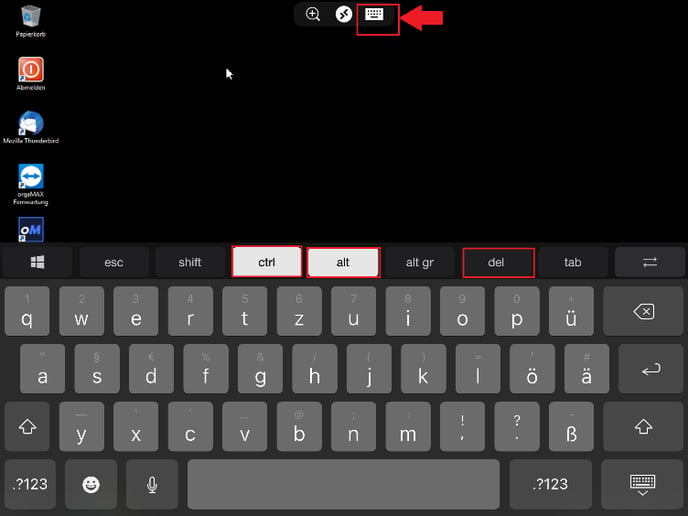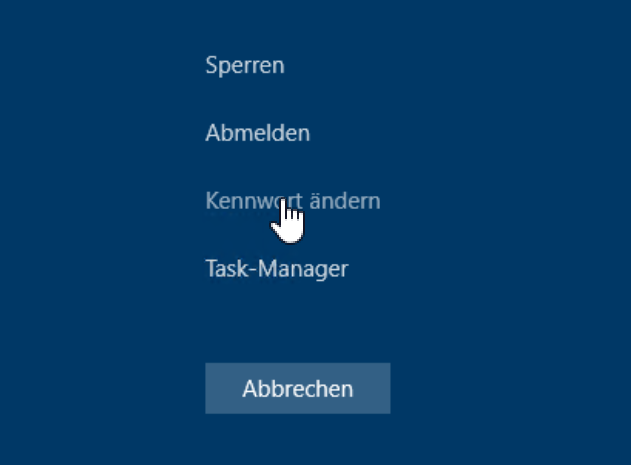orgaMAX-Cloud: Das Kennwort ändern
Dieser Eintrag beschreibt die Änderung des Kennworts für Nutzer der orgaMAX-Cloud unter Windows, macOS, einem iPhone, iPad oder unter Android
Ein kurzer Hinweis vorab: Es handelt sich hierbei um das Kennwort für die Anmeldung an die orgaMAX-Cloud. Es handelt sich nicht um das Kennwort für die Anmeldung an orgaMAX.
Falls das Kennwort geändert wurde, ist eine erneute Änderung übrigens erst nach 24 Stunden wieder möglich.
Übersicht:
Kennwort für Windows und Mac ändern
Kennwort für iPhone, iPad und Android ändern
Kennwort für Windows und Mac ändern
Um Ihr Kennwort unter Windows oder auf einem Mac zu ändern, melden Sie sich an der Cloud an und benutzen folgende Tastenkombination auf Ihrer Tastatur:
Windows: STRG+ALT+ENDE

Mac: CONTROL+OPTION+ENDE (Falls es auf Ihrer Tastatur keine ENDE-Taste gibt, dann nehmen Sie bitte die Komma-Taste unten rechts im Nummernblock)

Alternativ geht dies für Windows und Mac-User per Bildschirmtastatur!
Klicken Sie dazu in der orgaMAX-Cloud links unten auf das Windows-Logo
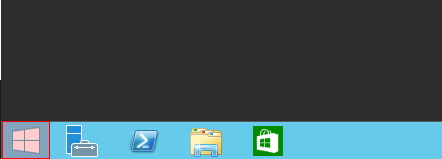
...dann auf die Lupe
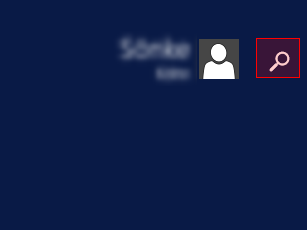
...geben hier Bildschirmtastatur ein und bestätigen dies per Mausklick oder Entertaste.
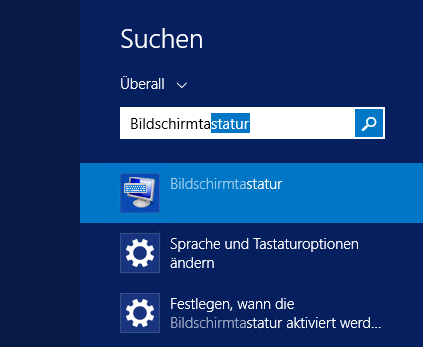
Die Bildschirmtastatur öffnet sich. Halten Sie jetzt die Tasten CONTROL und OPTION auf der Mac-Tastatur vor sich gedrückt und klicken auf dem Bildschirm auf die Entf-Taste:
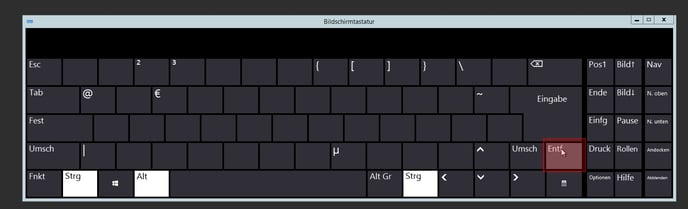
Anschließend erscheint ein Bildschirm, der unter anderem Kennwort ändern anbietet (wenn dieser Punkt fehlen sollte, klicken Sie hier). Klicken Sie Kennwort ändern an und geben Sie einmal das alte bestehende Kennwort, einmal das neue Kennwort und erneut das neue Kennwort zur Bestätigung ein.
Ändern Sie nicht den Cloud Benutzernamen, der sich aus den zwei Teilen tscloud\ und Ihrem Benutzernamen zusammensetzt, beispielsweise tscloud\O12345-1.
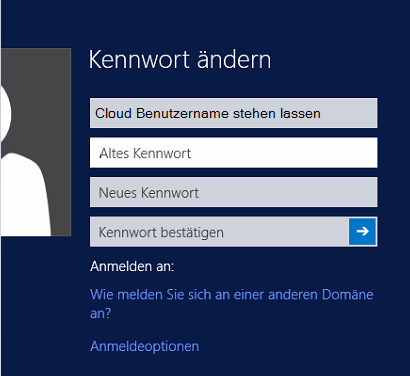
Die Kennwort-Änderung funktioniert erst 24 Stunden nach der Cloud Einrichtung oder der letzten Änderung des Kennworts. Zusätzlich muss das Kennwort 12 Stellen oder mehr besitzen und 3 von den 4 folgenden Zeichentypen beinhalten:
- Großbuchstaben (A-Z)
- Kleinbuchstaben (a-z)
- Ziffern (0-9)
- Sonderzeichen (%&; etc.)
Hinweis: Die Information zum Bearbeiten der automatischen Anmeldung an der Cloud finden Sie hier: Automatische Anmeldung an die Cloud zurücksetzen
Der Punkt Kennwort ändern fehlt?
In diesem Fall befinden Sie sich vermutlich noch gar nicht in der orgaMAX-Cloud, sondern noch auf Ihrem eigenen, lokalen Rechner. Melden Sie sich erst ganz normal an der orgaMAX-Cloud an und versuchen es dort über die Tasten STRG+ALT+ENDE erneut.
Kennwort für iPhone, iPad und Android ändern
Tippen Sie auf das Tastastur-Symbol innerhalb der App und wählen Sie anschließend die Tasten CTRL, ALT und anschließend DEL aus. Im nun erscheinenden Bildschirm, ist unter Anderem der Menüpunkt Kennwort ändern verfügbar.